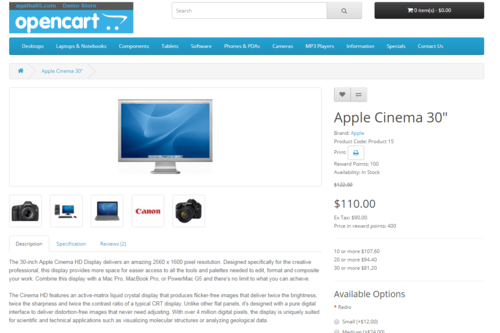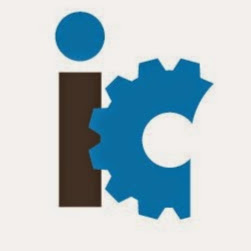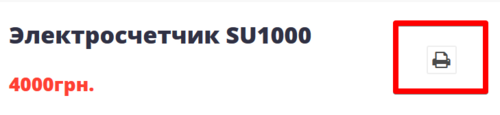Search the Community
Showing results for tags 'print'.
-
Version 1.0.0
Модуль Печатные Формы позволяет вам быстро сделать сопровождающие документы для заказа. Модуль работает за принципом шаблонов. Создание формы очень простое: 1. Подготавливаем шаблон в Word. Пример шаблона можно найти на изображениях для товара. Для использования данных из заказа в файле нужно установить переменную. Пример если вам нужен номер документа. "Чек номер № ${order.order_id}" Все названия переменных доступны на странице модуля. Внимание: любая строка использующая переменную с информациею про товар будет скопирована в соответствии с количеством товара в заказа. Файл нужно сохранить в формате doc, docx 2. Создать шаблон на странице модуля. Указать название шаблона. Выбрать подготовленный файл. И установить конфигурацию для переменных. Конфигурация устанавливается в таком формате. Переменная|Виджет; Например: order.order_id|Origin; order_product.price|Currency; Так должны быть описаны все переменные используемые в файле. После этого нужно сохранить шаблон. 3. Переходим на страницу заказов. Выбираем необходимые заказа и выбираем необходимый шаблон для генерация файлов.$10 -
Version 2.0
Дополнение добавляет кнопку "печать" на страницу товара и страницу сравнения. Демо: http://blue.listingproduction.com/test Установка: 1. Загрузить содержимое папки upload из папки для вашей версии движка в корень сайта. 2. Загрузить print-version.ocmod.xml из папки для вашей версии движка в Дополнения > Установщик дополнений 3. Обновить кеш модификаторов в Дополнения > Модификаторы (Менеджер дополнений)$10 -
10 Скачать / Купить дополнение Печатная версия - страница товара и сравнение Дополнение добавляет кнопку "печать" на страницу товара и страницу сравнения. Демо: http://blue.listingproduction.com/test Установка: 1. Загрузить содержимое папки upload из папки для вашей версии движка в корень сайта. 2. Загрузить print-version.ocmod.xml из папки для вашей версии движка в Дополнения > Установщик дополнений 3. Обновить кеш модификаторов в Дополнения > Модификаторы (Менеджер дополнений) Добавил Agatha65 Добавлено 12.10.2017 Категория Прочее Системные требования Метод активации Без активации Ioncube Loader Нет ocStore 3.0 2.3 2.1 OpenCart.Pro, ocShop Не проверялось Обращение к серверу разработчика Нет
-
1000 Скачать / Купить дополнение Простая выгрузка заказов в EXCEL, PDF, CSV, распечатать список заказов. Данный OpenCart модуль позволяет легко получить консолидированную информацию обо всех заказах в удобном формате на выбор : Excel; PDF; CSV. Вы сможете анализировать данные (покупатель, статус заказа, общая сумма и т.д.), просматривая их в сводной таблице. Основные возможности Выгрузка заказов магазина в удобном формате (EXCEL, PDF, CSV); После установки в разделе "Админка-Продажи" появится пункт "Выгрузка заказов". Совместимые версии CMS Тестировался и работает на OpenCart 2.3.x.x Локализация Английский; Русский. Установка С помощью стандартного функционала OpenCart: Загружаем файл ocmod "Дополнения" -> "Установка дополнений"; Заходим "Дополнения" -> "Менеджер дополнений" нажимаем кнопку "Обновить"; В "Система->Пользователи->Группы пользователей->Administrator(Или Ваша группа)" в блоках "Разрешить просмотр" и "Разрешить редактировать" отмечаем галочками пункты "sale/order_ext", применяем. Обновление С помощью стандартного функционала OpenCart: Удалить модуль в "Дополнения" -> "Менеджер дополнений"; Повторить все действия пункта "Установка". Важно Разработчик НЕ ГАРАНТИРУЕТ отсутствия ошибок, которые могут нарушить работу компьютера и/или сайта и/или привести к потере данных. Также, если в код магазина было внесено много изменений, то работоспособность модуля может быть нарушена. Перед установкой, настоятельно рекомендуем сделать бэкап файлов и базы данных!!! Простая выгрузка заказов - выгружает только заказы, без товаров!!! ДЕМО логин: demo пароль: demo Лицензия Модуль реализуется по принципу "1 покупка – 1 доменное имя"; Запрещается передавать файлы третьим лицам как на платной, так и на безвозмездной основе. Техническая поддержка Техническая поддержка доступна пользователям из списка покупателей модуля. Если вы обращаетесь с просьбой разобраться в проблеме, то для экономии времени укажите: Адрес сайта; Доступ в админ-панель; Доступ на FTP-сервер. По вопросам технической поддержки или консультаций касательно наших продуктов, Вы можете связаться с нами через: Личные сообщения на форуме; Режим работы с 10-00 до 18-00 по киевскому времени за исключением выходных и праздничных дней. Обращайтесь будем рады помочь! Добавил Sha Добавлено 15.11.2016 Категория Обмен данными Системные требования php версии 5.4 и выше Метод активации Без активации Ioncube Loader Нет ocStore 2.3 OpenCart.Pro, ocShop Не проверялось Обращение к серверу разработчика Нет
- 25 replies
-
- 1
-

-
- без гмо
- exel pdf csv
-
(and 10 more)
Tagged with:
-
10 Скачать / Купить дополнение Печатные Формы Модуль Печатные Формы позволяет вам быстро сделать сопровождающие документы для заказа. Модуль работает за принципом шаблонов. Создание формы очень простое: 1. Подготавливаем шаблон в Word. Пример шаблона можно найти на изображениях для товара. Для использования данных из заказа в файле нужно установить переменную. Пример если вам нужен номер документа. "Чек номер № ${order.order_id}" Все названия переменных доступны на странице модуля. Внимание: любая строка использующая переменную с информациею про товар будет скопирована в соответствии с количеством товара в заказа. Файл нужно сохранить в формате doc, docx 2. Создать шаблон на странице модуля. Указать название шаблона. Выбрать подготовленный файл. И установить конфигурацию для переменных. Конфигурация устанавливается в таком формате. Переменная|Виджет; Например: order.order_id|Origin; order_product.price|Currency; Так должны быть описаны все переменные используемые в файле. После этого нужно сохранить шаблон. 3. Переходим на страницу заказов. Выбираем необходимые заказа и выбираем необходимый шаблон для генерация файлов. Добавил konorws Добавлено 03.06.2019 Категория Инструменты, утилиты Системные требования Метод активации Без активации Ioncube Loader Нет ocStore 2.3 2.2 2.1 OpenCart.Pro, ocShop Opencart.pro 2.3 Opencart.pro 2.1 OcShop 2.0.3.х Обращение к серверу разработчика Нет
-
Всем привет, занимаюсь печатью на чехлах для телефонов. В общем нужно сделать на сайте такой конструктор, что бы клиент мог загрузить любую фотографию и посмотреть как будет смотреться чехол. Вот как на этом сайте http://ahrem.by/sozdat-chehol/chehly-dlya-apple/ . Подскажите что-нибудь. Возможно ли вообще сделать это на opencart? Открыт для сотрудничества. Заранее спасибо.
- 6 replies
-
- конструктор
- печать
-
(and 7 more)
Tagged with:
-
Завантажити / Придбати розширення Add Option To Print At Product Позволяет добавить кнопку печати на странице ПРОДУКТА и вывести конкретно "данные продукта" на печать. Автор icreative долучення 19.02.18 Категорія Модули Системные требования Метод активации Без активации Ioncube Loader Нет ocStore 2.1 OpenCart.Pro, ocShop Звернення до сервера розробника
-
Модуль предназначен для владельцев интернет-магазинов, которым необходима печать товарных ценников с актуальными ценами с сайта для выставления товара в своих розничных(оптовых) торговых точках. Использует VQMod. Требуется ionCube Loader 4.4 и выше. ВОЗМОЖНОСТИ: - Печать ценника для одного товара или массовая печать ценников - Отображение заголовка в ценнике, изменение текста заголовка и его цвета - Отображение цен товаров: * Цена (отображается цена без акций) * Цена по акции (отображается цена по акции, если она есть) * Цена + Цена по акции (отображается зачеркнутая старая цена и цена по акции) - Отображение даты печати ценника (мультиязычная) - Постоянно дополняемые шаблоны ценников - Выводимое количество товаров в модуле (сколько товаров будет выводиться в модуле на одной странице) - Отображение полупрозрачного логотипа на фоне (логотип должен быть установлен в общих настройках магазина) УСТАНОВКА: 1. Распаковать архив. 2. Cодержимое папки «upload» скопировать в корень сайта. 3. Выполнить установку для модуля «DoTheSite.ru | Price Tags for Print» в пункте «Дополнения» – «Модули». 4. Отправить запрос разработчикам модуля на получение лицензии (см. пункт «ПОЛУЧЕНИЕ ЛИЦЕНЗИИ»). Ввести полученные лицензионные данные в соответствующие поля на вкладке «О модуле» и нажать кнопку «Применить». 5. Настроить необходимое отображение ценников. Сохранить. Зайти в модуль, выбрать необходимые товары и нажать «Печать выбранных ценников». ДЕМО:Админка демо-сайта: http://dothesite.ru/opencart-module/admin Логин: demoPT Пароль: demoPT Нажмите здесь, чтобы скачать файл